Ottieni una scansione gratuita e controlla se il tuo computer è infetto.
RIMUOVILO SUBITOPer utilizzare tutte le funzionalità, è necessario acquistare una licenza per Combo Cleaner. Hai a disposizione 7 giorni di prova gratuita. Combo Cleaner è di proprietà ed è gestito da RCS LT, società madre di PCRisk.
JhoneRAT virus, guida di rimozione
Cos'è JhoneRAT?
JhoneRAT è il nome di uno strumento di accesso remoto (Trojan) che viene distribuito attraverso documenti Microsoft Office dannosi. I criminali informatici dietro di esso prendono di mira gli utenti di lingua araba, questo programma dannoso sceglie (filtra) le vittime controllando il layout della tastiera dei loro computer. JhoneRAT è in grado di scaricare payload aggiuntivi (infettare i sistemi con altri malware) e raccogliere informazioni sul computer della vittima
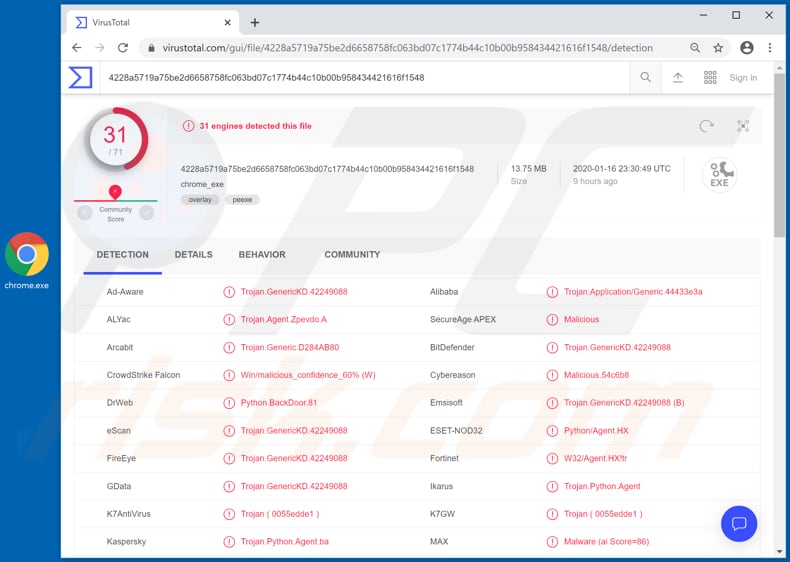
La ricerca mostra che i criminali informatici proliferano JhoneRAT almeno attraverso tre documenti dannosi di Microsoft Office. Ognuno di questi documenti è progettato per scaricare e aprire documenti MS Office aggiuntivi contenenti macro incorporate. Se gli utenti concedono a un documento dannoso un'autorizzazione per abilitare la modifica / il contenuto, avvia l'esecuzione del processo di infezione. La fase finale è l'installazione di JhoneRAT che avvia una sequenza di istruzioni programmate. JhoneRAT lancia tre thread: il primo è responsabile di verificare se il layout della tastiera della vittima è arabo, il secondo è responsabile della creazione di persistenza che impedisce alle vittime di rimuovere JhoneRAT e il terzo è responsabile di consentire a JhoneRAT di iniziare le sue attività di comando e controllo (C2). I criminali informatici dietro JhoneRAT possono utilizzare per acquisire screenshot sul computer infetto e inviarli a ImgBB (sito Web di hosting di immagini), scaricare ed eseguire file binari mascherati da immagini ed eseguire vari comandi. Ciò significa che i criminali informatici potrebbero utilizzare JhoneRAT per rubare informazioni personali come password, credenziali, dettagli della carta di credito e così via. Inoltre, questo RAT potrebbe essere utilizzato per infettare i sistemi con programmi più dannosi come alcuni programmi di tipo ransomware, Trojan e altri malware ad alto rischio. In un modo o nell'altro, la maggior parte dei criminali informatici che tentano di infettare i sistemi con programmi dannosi come JhoneRAT hanno un obiettivo principale: generare quante più entrate possibili. Nella maggior parte dei casi gli utenti di macchine infette incontrano una varietà di problemi, ad esempio diventano vittime del furto di identità, riscontrano problemi con la privacy, la sicurezza della navigazione, la perdita di dati, denaro e così via. Ecco perché vale la pena ricordare che anche un solo clic in alcuni documenti dannosi (in questo caso MS Word) può portare a molti (e gravi) problemi. Se tale documento era già stato aperto e consentiva di avviare l'infezione, è necessario avviare immediatamente una rimozione del malware installato.
| Nome | JhoneRAT Trojan di accesso remoto |
| Tipo di minaccia | Trojan, virus che rubano password, malware bancario, spyware. |
| Nomi rilevati | BitDefender (Trojan.GenericKD.42249088), Emsisoft (Trojan.GenericKD.42249088 (B)), ESET-NOD32 (Python/Agent.HX), Kaspersky (Trojan.Python.Agent.ba), Lista completa (VirusTotal) |
| Payload | JhoneRAT potrebbe essere utilizzato per infettare i sistemi con una varietà di altri programmi dannosi. |
| Sintomi | I RAT sono progettati per infiltrarsi furtivamente nel computer della vittima e rimanere in silenzio, quindi nessun particolare sintomo è chiaramente visibile su una macchina infetta. |
| Metodi distributivi | Allegati e-mail infetti, pubblicità online dannose, ingegneria sociale, "crepe" del software. |
| Danni | Password rubate e informazioni bancarie, furto di identità, computer della vittima aggiunto a una botnet. |
| Rimozione |
Per eliminare possibili infezioni malware, scansiona il tuo computer con un software antivirus legittimo. I nostri ricercatori di sicurezza consigliano di utilizzare Combo Cleaner. Scarica Combo CleanerLo scanner gratuito controlla se il tuo computer è infetto. Per utilizzare tutte le funzionalità, è necessario acquistare una licenza per Combo Cleaner. Hai a disposizione 7 giorni di prova gratuita. Combo Cleaner è di proprietà ed è gestito da RCS LT, società madre di PCRisk. |
Altri esempi di altri programmi che appartengono a una categoria di RAT sono Dacls, Bandook e PiXie. Non tutti i RAT sono dannosi, tuttavia, la maggior parte di essi può essere utilizzata con intenzioni dannose. In genere, i criminali informatici li usano con uno scopo per svolgere attività che potrebbero aiutarli a generare entrate in vari modi. La maggior parte delle volte include il furto di informazioni che potrebbero essere utilizzate in modo improprio per effettuare acquisti, transazioni fraudolente ed eseguire altre azioni che porterebbero le vittime a perdite finanziarie e altri problemi.
In che modo JhoneRAT si è infiltrato nel mio computer?
Come accennato nell'introduzione, questo particolare RAT viene installato quando gli utenti aprono un documento Microsoft Office dannoso e abilitano i comandi macro (abilita modifica / contenuto). In genere, i criminali informatici diffondono documenti dannosi allegandoli alle e-mail e inviandoli a molte persone. Vale la pena ricordare che spesso allega non solo documenti MS Office, ma anche altri file. Ad esempio, possono allegare file JavaScript, file eseguibili (come .exe), archivi come ZIP, RAR, documenti PDF e così via. Sfortunatamente, le campagne di spam (e-mail) non sono l'unico modo per diffondere software dannoso. Molto spesso il malware viene distribuito attraverso fonti di download di software discutibili, Trojan, falsi aggiornamenti e strumenti di attivazione non ufficiali. Fonti di download di software inaffidabili e discutibili come siti Web di download gratuiti, siti di hosting di file gratuiti, reti peer-to-peer (ad es. Client torrent, eMule e così via) vengono utilizzati per diffondere malware semplicemente caricando file dannosi mascherati da legittimi, innocui . Le persone che aprono file scaricati attraverso di loro rischiano sempre di installare da soli alcuni programmi dannosi sui loro computer. I trojan (programmi dannosi) sono spesso progettati per causare infezioni a catena. Una volta installati, installano altri malware. Tuttavia, può succedere solo quando i sistemi sono già infetti da essi. Strumenti di aggiornamento software (programmi di aggiornamento) falsi infettano i sistemi scaricando malware anziché aggiornamenti o sfruttando bug, difetti di software obsoleto. Vari strumenti di "cracking" funzionano in modo molto simile: le persone che li usano con lo scopo di bypassare l'attivazione di alcuni software con licenza spesso consentono loro di installare programmi dannosi.
Come evitare l'installazione di malware?
Si consiglia vivamente di non aprire allegati (e / o collegamenti Web) che sono allegati ti / inclusi in e-mail irrilevanti. Soprattutto quando vengono ricevuti da indirizzi sconosciuti e sospetti. L'opzione più sicura è ignorarli (lasciare il loro contenuto non aperto). Tutti i file e i programmi devono essere scaricati solo da fonti ufficiali e affidabili (siti Web). I siti Web non ufficiali, i vari downloader di terze parti, i programmi di installazione e altri canali citati nel paragrafo precedente non devono essere utilizzati / attendibili. Il software deve essere aggiornato tramite funzioni e / o strumenti implementati progettati esclusivamente da sviluppatori ufficiali. Se deve essere attivato, deve essere attivato correttamente. Non è legale farlo utilizzando vari strumenti di "cracking" (attivazione non ufficiale). Inoltre, sono spesso progettati per infettare i sistemi con vari malware. Un'altra cosa importante è scansionare regolarmente il sistema operativo alla ricerca di minacce con un affidabile software antivirus o antispyware e rimuoverle sempre il prima possibile. Se ritieni che il tuo computer sia già infetto, ti consigliamo di eseguire una scansione con Combo Cleaner Antivirus per Windows per eliminare automaticamente il malware infiltrato.
Elenco dei paesi di lingua araba interessati:
- Algeria
- Bahrain
- Egitto
- Iraq
- Kuwait
- Libano
- Libia
- Morocco
- Oman
- Arabia Saudita
- Siria
- Tunisia
- UAE
- Yemen
Allegati dannosi che distribuiscono JhoneRAT:
Rimozione automatica istantanea dei malware:
La rimozione manuale delle minacce potrebbe essere un processo lungo e complicato che richiede competenze informatiche avanzate. Combo Cleaner è uno strumento professionale per la rimozione automatica del malware consigliato per eliminare il malware. Scaricalo cliccando il pulsante qui sotto:
SCARICA Combo CleanerScaricando qualsiasi software elencato in questo sito, accetti le nostre Condizioni di Privacy e le Condizioni di utilizzo. Per utilizzare tutte le funzionalità, è necessario acquistare una licenza per Combo Cleaner. Hai a disposizione 7 giorni di prova gratuita. Combo Cleaner è di proprietà ed è gestito da RCS LT, società madre di PCRisk.
Menu:
- Cos'è JhoneRAT?
- STEP 1. Rimozione manuale di JhoneRAT malware.
- STEP 2. Controlla se il tuo computer è pulito.
Come rimuovere un malware manualmente?
La rimozione manuale del malware è un compito complicato, in genere è meglio lasciare che i programmi antivirus o antimalware lo facciano automaticamente. Per rimuovere questo malware, ti consigliamo di utilizzare Combo Cleaner Antivirus per Windows. Se si desidera rimuovere manualmente il malware, il primo passo è identificare il nome del malware che si sta tentando di rimuovere. Ecco un esempio di un programma sospetto in esecuzione sul computer dell'utente:

Se hai controllato l'elenco dei programmi in esecuzione sul tuo computer, ad esempio utilizzando Task Manager e identificato un programma che sembra sospetto, devi continuare con questi passaggi:
 Download un programma chiamato Autoruns. Questo programma mostra le applicazioni che si avviano in automatico, i percorsi del Registro di sistema e del file system:
Download un programma chiamato Autoruns. Questo programma mostra le applicazioni che si avviano in automatico, i percorsi del Registro di sistema e del file system:

 Riavvia il tuo computer in modalità provvisoria:
Riavvia il tuo computer in modalità provvisoria:
Windows XP and Windows 7: Avvia il tuo computer in modalità provvisoria. Fare clic su Start, fare clic su Arresta, fare clic su Riavvia, fare clic su OK. Durante la procedura di avvio del computer, premere più volte il tasto F8 sulla tastiera finché non viene visualizzato il menu Opzione avanzata di Windows, quindi selezionare Modalità provvisoria con rete dall'elenco.

Video che mostra come avviare Windows 7 in "modalità provvisoria con rete":
Windows 8: Vai alla schermata di avvio di Windows 8, digita Avanzato, nei risultati della ricerca selezionare Impostazioni. Fare clic su Opzioni di avvio avanzate, nella finestra "Impostazioni generali del PC", selezionare Avvio. Fare clic sul pulsante "Riavvia ora". Il vostro computer ora riavvierà. in "Opzioni del menu di avvio avanzate." Fai clic sul pulsante "Risoluzione dei problemi", quindi fare clic sul pulsante "Opzioni avanzate". Nella schermata delle opzioni avanzate, fare clic su "Impostazioni di avvio". Fai clic sul pulsante "Restart". Il PC si riavvia nella schermata Impostazioni di avvio. Premere "5" per l'avvio in modalità provvisoria con rete.

Video che mostra come avviare Windows 8 in "modalità provvisoria con rete":
Windows 10: Fare clic sul logo di Windows e selezionare l'icona di alimentazione. Nel menu aperto cliccare "Riavvia il sistema" tenendo premuto il tasto "Shift" sulla tastiera. Nella finestra "scegliere un'opzione", fare clic sul "Risoluzione dei problemi", successivamente selezionare "Opzioni avanzate". Nel menu delle opzioni avanzate selezionare "Impostazioni di avvio" e fare clic sul pulsante "Riavvia". Nella finestra successiva è necessario fare clic sul pulsante "F5" sulla tastiera. Ciò riavvia il sistema operativo in modalità provvisoria con rete.

Video che mostra come avviare Windows 10 in "Modalità provvisoria con rete":
 Estrarre l'archivio scaricato ed eseguire il file Autoruns.exe.
Estrarre l'archivio scaricato ed eseguire il file Autoruns.exe.

 Nell'applicazione Autoruns fai clic su "Opzioni" nella parte superiore e deseleziona le opzioni "Nascondi posizioni vuote" e "Nascondi voci di Windows". Dopo questa procedura, fare clic sull'icona "Aggiorna".
Nell'applicazione Autoruns fai clic su "Opzioni" nella parte superiore e deseleziona le opzioni "Nascondi posizioni vuote" e "Nascondi voci di Windows". Dopo questa procedura, fare clic sull'icona "Aggiorna".

 Controllare l'elenco fornito dall'applicazione Autoruns e individuare il file malware che si desidera eliminare.
Controllare l'elenco fornito dall'applicazione Autoruns e individuare il file malware che si desidera eliminare.
Dovresti scrivere per intero percorso e nome. Nota che alcuni malware nascondono i loro nomi di processo sotto nomi di processo legittimi di Windows. In questa fase è molto importante evitare di rimuovere i file di sistema. Dopo aver individuato il programma sospetto che si desidera rimuovere, fare clic con il tasto destro del mouse sul suo nome e scegliere "Elimina"

Dopo aver rimosso il malware tramite l'applicazione Autoruns (questo garantisce che il malware non verrà eseguito automaticamente all'avvio successivo del sistema), dovresti cercare il nome del malware sul tuo computer. Assicurati di abilitare i file e le cartelle nascosti prima di procedere. Se trovi il file del malware assicurati di rimuoverlo.

Riavvia il computer in modalità normale. Seguendo questi passaggi dovrebbe aiutare a rimuovere eventuali malware dal tuo computer. Nota che la rimozione manuale delle minacce richiede competenze informatiche avanzate, si consiglia di lasciare la rimozione del malware a programmi antivirus e antimalware. Questi passaggi potrebbero non funzionare con infezioni malware avanzate. Come sempre è meglio evitare di essere infettati che cercano di rimuovere il malware in seguito. Per proteggere il computer, assicurarsi di installare gli aggiornamenti del sistema operativo più recenti e utilizzare il software antivirus.
Per essere sicuri che il tuo computer sia privo di infezioni da malware, ti consigliamo di scannerizzarlo con Combo Cleaner Antivirus per Windows.
Condividi:

Tomas Meskauskas
Esperto ricercatore nel campo della sicurezza, analista professionista di malware
Sono appassionato di sicurezza e tecnologia dei computer. Ho un'esperienza di oltre 10 anni di lavoro in varie aziende legate alla risoluzione di problemi tecnici del computer e alla sicurezza di Internet. Dal 2010 lavoro come autore ed editore per PCrisk. Seguimi su Twitter e LinkedIn per rimanere informato sulle ultime minacce alla sicurezza online.
Il portale di sicurezza PCrisk è offerto dalla società RCS LT.
I ricercatori nel campo della sicurezza hanno unito le forze per aiutare gli utenti di computer a conoscere le ultime minacce alla sicurezza online. Maggiori informazioni sull'azienda RCS LT.
Le nostre guide per la rimozione di malware sono gratuite. Tuttavia, se vuoi sostenerci, puoi inviarci una donazione.
DonazioneIl portale di sicurezza PCrisk è offerto dalla società RCS LT.
I ricercatori nel campo della sicurezza hanno unito le forze per aiutare gli utenti di computer a conoscere le ultime minacce alla sicurezza online. Maggiori informazioni sull'azienda RCS LT.
Le nostre guide per la rimozione di malware sono gratuite. Tuttavia, se vuoi sostenerci, puoi inviarci una donazione.
Donazione


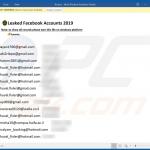
▼ Mostra Discussione